win10商店美区如何切换_怎样使用win10商店里的美区应用
有许多的用户已经把系统升至windows10系统了,不过有一部分用户对win10系统的操作和功能还不太了解。有时候我们可能需要下载一个软件不过这个软件需要美区商店才能下载要怎么办?如何把商店切换到美区?下面我们就一起来看看如何使用win10商店里的美区应用。
商店切换美区的步骤:
1、右键屏幕左下角的开始按钮,在弹出的菜单中选择设置。
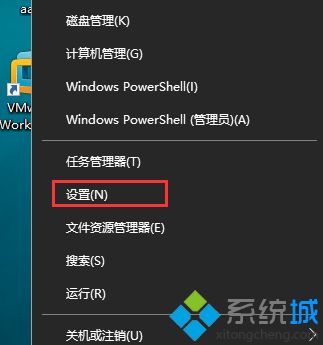
2、在弹出的设置窗口中,点击时间和语言按钮。

3、在跳转后的窗口中选择区域和语言,可以看到在右侧区域和语言的部分显示的国家是中国。
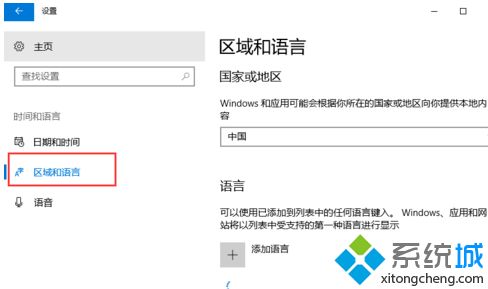
4、修改国家和地区的选项,把中国修改为美国。
5、再次点击开始菜单,点击Microsoft store(微软商店)。
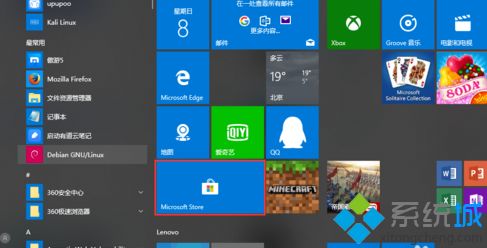
6、可以看到美区发布的应用,购买价格以美元结算。
以上就是win10商店美区的切换方法,有需要切换的用户可以根据以上步骤来操作,希望可以帮到大家。
我告诉你msdn版权声明:以上内容作者已申请原创保护,未经允许不得转载,侵权必究!授权事宜、对本内容有异议或投诉,敬请联系网站管理员,我们将尽快回复您,谢谢合作!










